在wps中提供了比较丰富的工具类型,而思维导图就是其中的一项特别实用的工具,目前很多小伙伴都比较喜欢制作思维导图,如果你想要使用到比较方便且模板风格多样的思维导图工具,那么就可以直接在WPS中进行制作,且还是可以免费制作和导出的,在制作导图的过程中,想要将其中的子主题进行更换一下位置,那么该如何进行更换呢,其实可以通过修改结构样式来操作,直接在样式工具栏中找到结构功能进行设置即可,下方是关于如何使用WPS思维导图更换子主题位置的具体操作方法,如果你需要的情况下可以看看方法教程,希望多大家有所帮助。
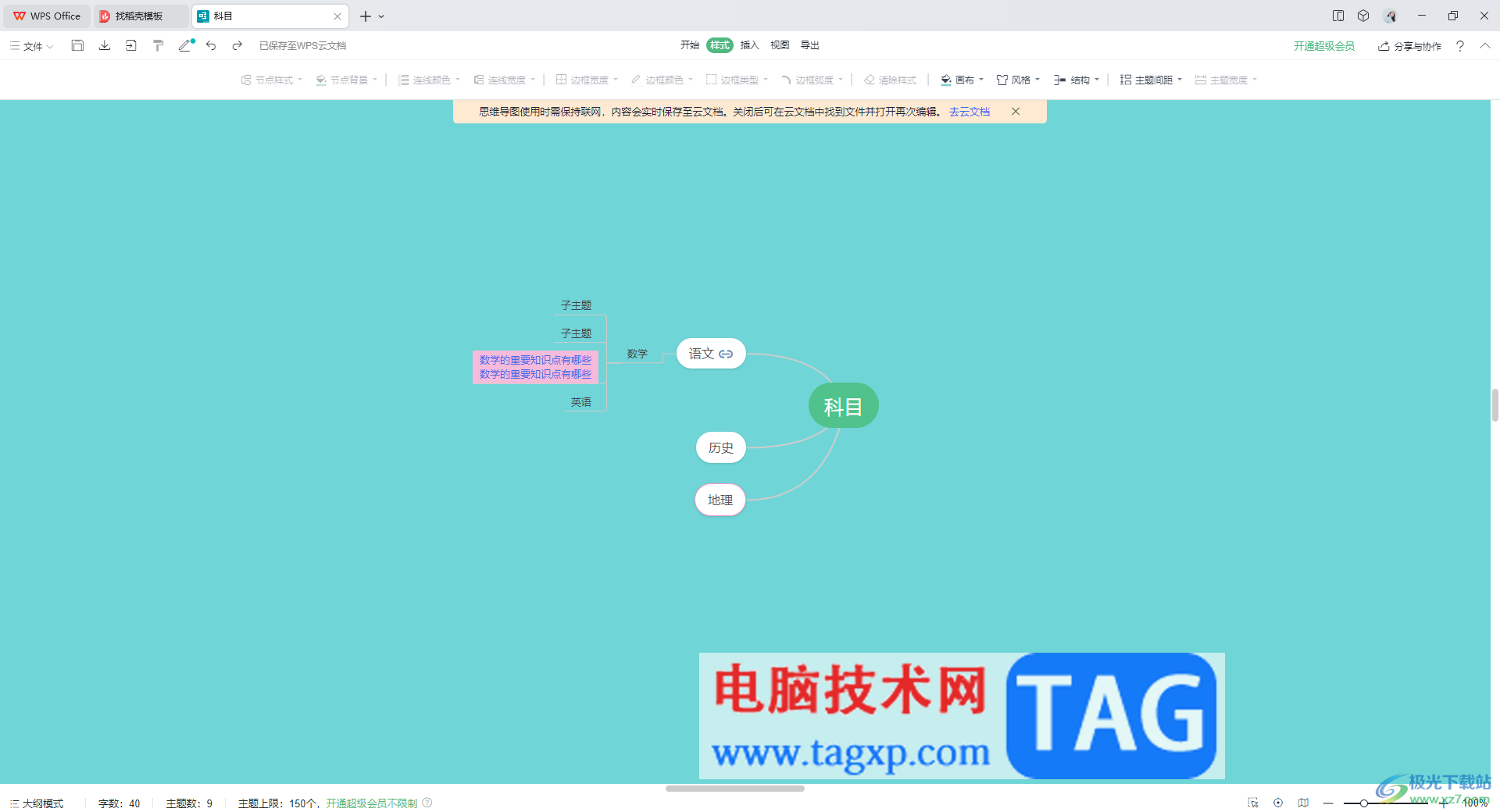
1.首先我们需要进入到WPS思维导图中,在编辑页面中将自己需要的导图内容制作完成。
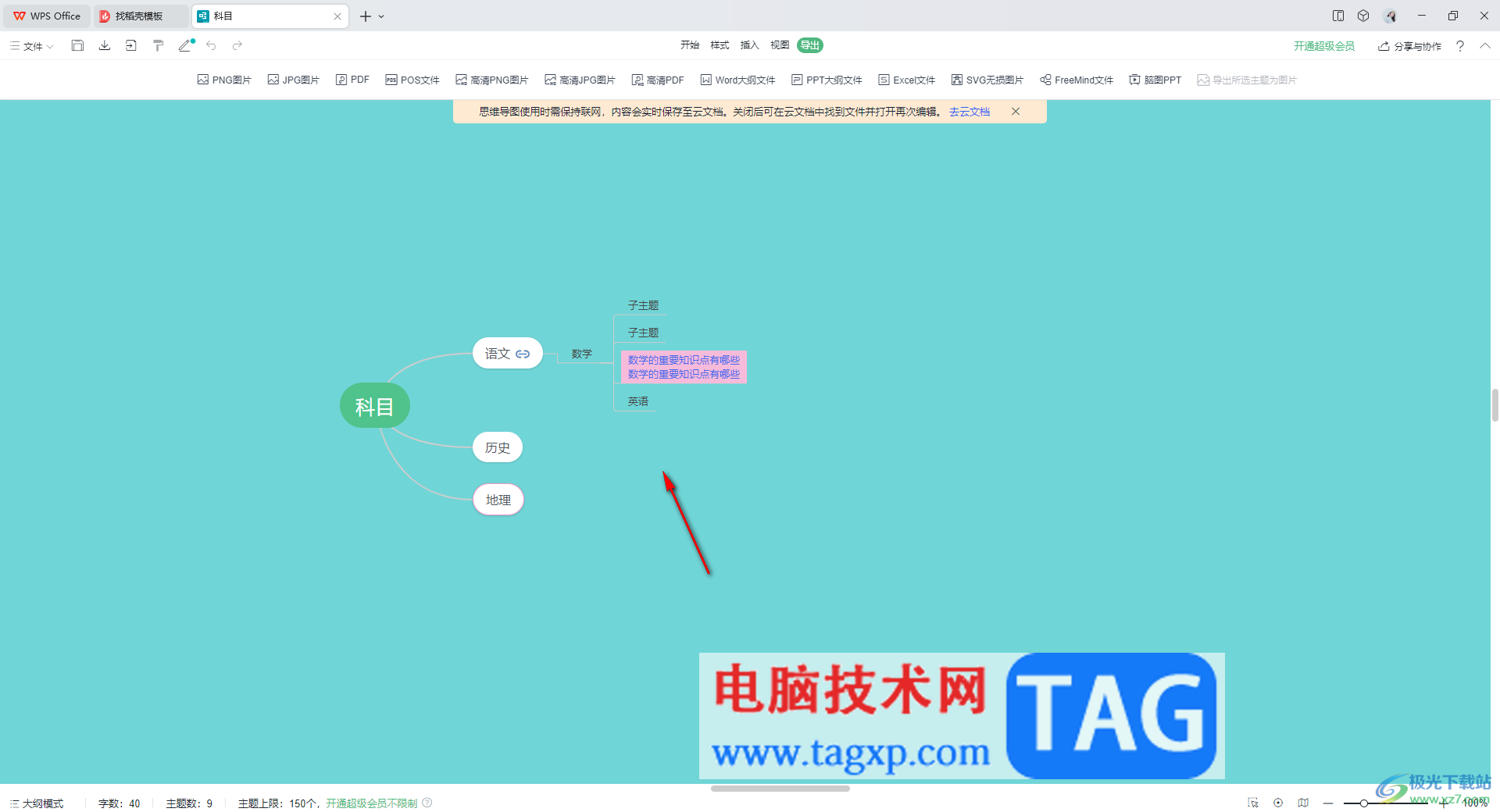
2.如果想要更改子主题的位置,那么在页面顶部将【样式】选项进行点击一下,之后在工具栏中将【结构】选项点击一下。

3.在结构的子选项中,就会看到有多种结构选项可以选择,比如点击【自由分布】。
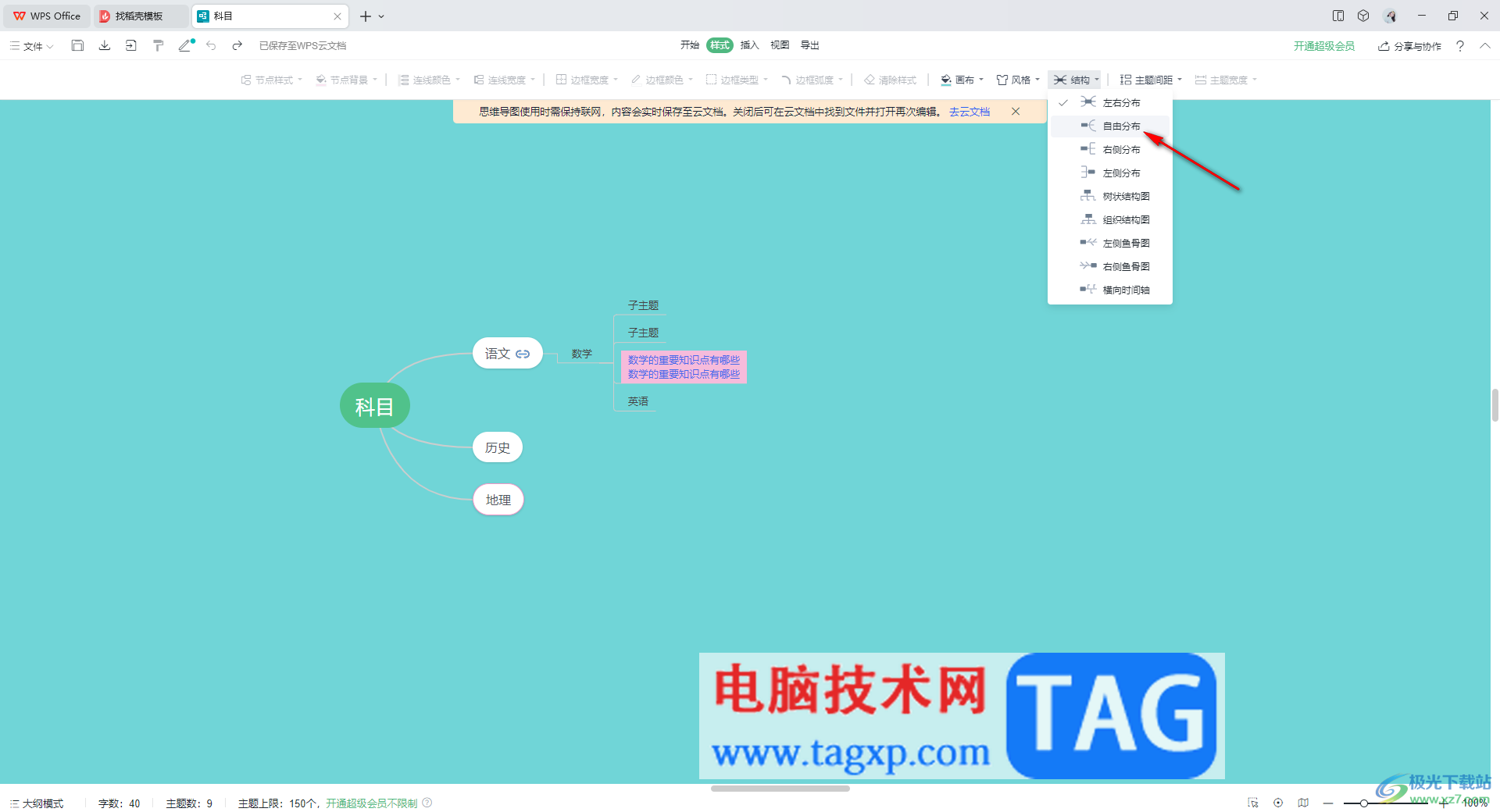
4.那么导图中的分支主题就会进行随意的分布,如图所示。
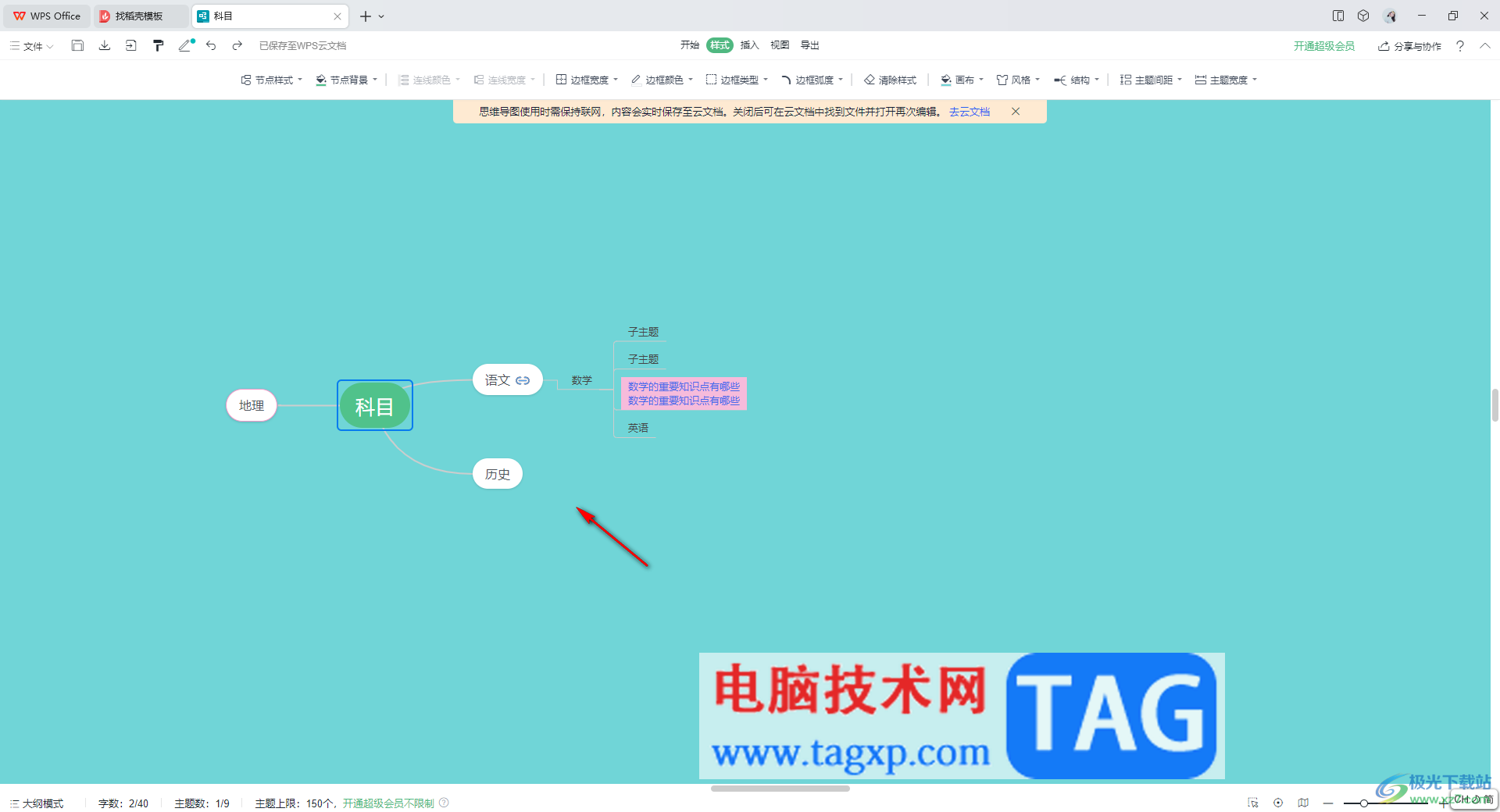
5.如果我们在结构分布中选择的是【左侧分布】选项,那么该导图分支主题以及子主题的位置就会调整到左侧的位置显示,如图所示。
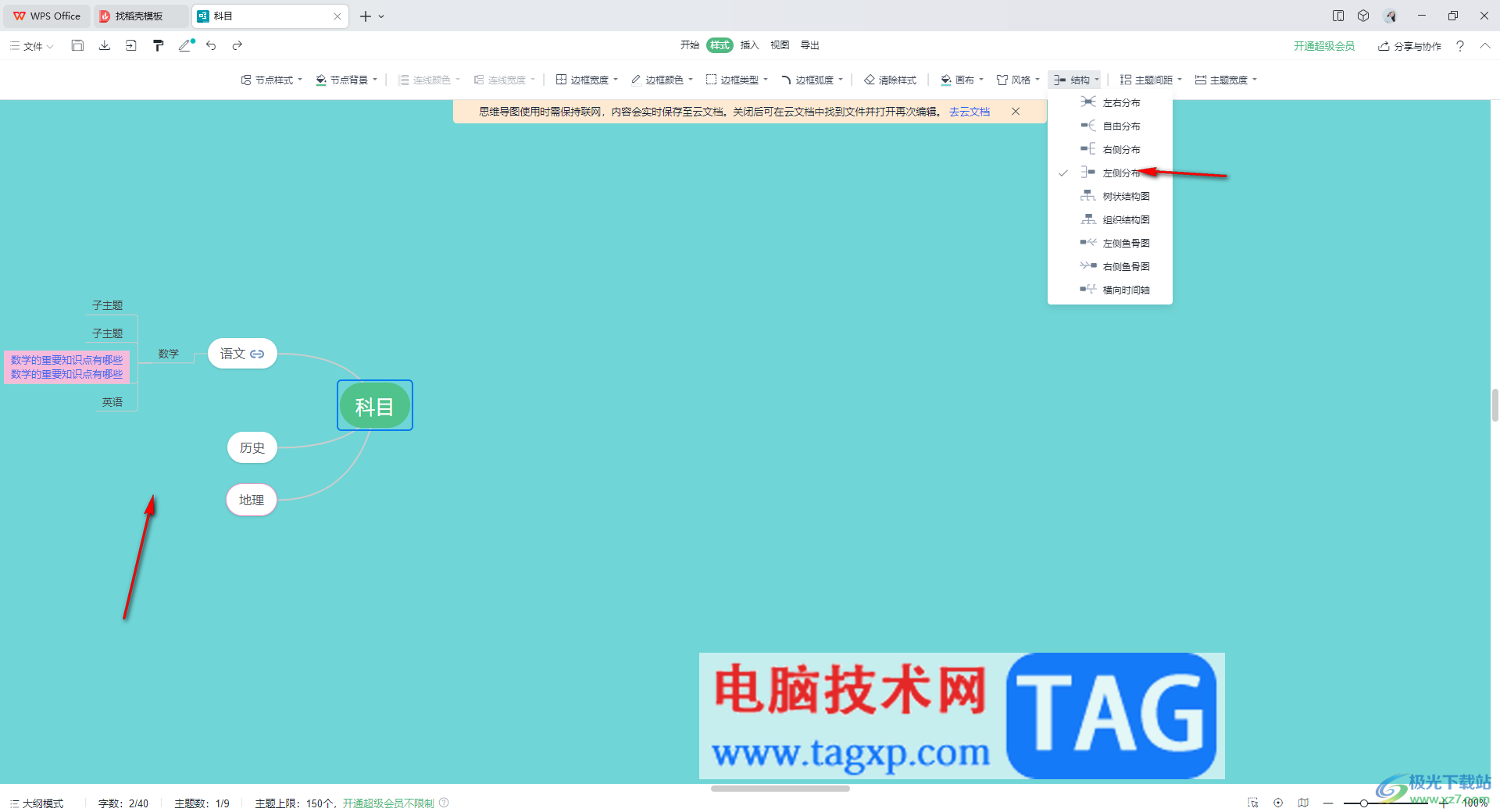
以上就是关于如何使用WPS思维导图更换子主题位置的具体操作方法,在该导图编辑页面中可以使用到的功能是非常丰富的,对于如何更换子主题的位置,通过在结构子选项中进行选择相应的分布选项即可,感兴趣的话可以自己操作试试。
 wps文稿打印出来的幻灯片页面有边框的解
wps文稿打印出来的幻灯片页面有边框的解
在wps软件中的强大功能有着其它热门办公软件的支持,让用户能......
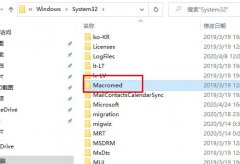 edge浏览器flash修复方法
edge浏览器flash修复方法
大家都知道在网页上浏览视频的时候都需要flash,但是如果flas......
 Edge Collections现在显示在弹出窗口中,而不
Edge Collections现在显示在弹出窗口中,而不
在Microsoft Edge的最新Canary版本中进行了微小的视觉更改。与最近......
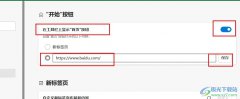 Edge浏览器更改首页网页链接的方法
Edge浏览器更改首页网页链接的方法
很多小伙伴之所以喜欢使用Edge浏览器,就是因为在Edge浏览器中......
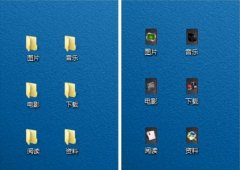 win7文件图标更改教程
win7文件图标更改教程
在长时间使用win7系统之后,可能会有朋友看腻了win7默认的文件......

在WPS中进行文档内容的编辑操作,是非常方便且普遍的操作,但是总是会遇到一些相关的问题出现,当你通过文档工具中的修订功能进行添加批注之后,发现文档中没有显示批注标记,这种情况...

在我们WPS表格中,你可以使用的功能是非常多的,比如其中有统计数据的功能,快速计算数据的功能,以及绘制自己喜欢的图表的功能等,其中还提供了将两个或者两个以上的单元格内容进行合...

我们在进行WPSPPT演示文稿的制作过程中,常常会编辑一些重要的文字内容进行排版,其中想要将编辑好的文字内容转换为图示来展示,那么我们该如何设置呢,有些时候我们会在某一个幻灯片页...

WPSPPT演示文稿是当前我们常常在使用的一个编辑工具,我们可以通过进入到WPSPPT演示文稿中将自己的工作内容、学习知识点以及需要汇总演讲的相关内容进行制作成PPT来展示,其中在制作的时候...

在WPS中提供的流程图功能是十分实用的,大家可以通过该功能进行制作出自己喜欢的一个流程图样式,提供的流程图样式也十分的丰富,各种各样的流程图样式可以帮助大家更好的进行编辑和创...

wps软件为用户带来的便利是毋庸置疑的,在这款办公软件中的功能有着其它热门办公软件的支持,因此用户可以用来编辑word文档、excel表格或是ppt演示文稿等,为用户带来了不错的体验,当用户...

有的小伙伴在WPS中进行PPT设计的时候,想要为制作的PPT进行页码的添加,且想要设置页码从第二页开始进行序号的显示操作,但是有小伙伴发现为幻灯片添加页码之后,页码会从第一页开始显示...

很多小伙伴在对表格文档进行编辑时都会选择使用WPS软件,因为在该软件中,我们不仅可以对表格文档中的数据进行编辑,还可以给表格添加边框或是更改背景颜色,功能十分的丰富。有的小伙...

有的小伙伴在使用WPS办公软件的时候,常常会使用WPS文档进行文字内容的编辑,在编辑的过程中,有些时候为了进行文档内容的修订操作,会给这些内容进行批注的添加,而当你添加好批注之后...
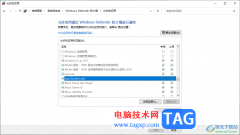
WPS办公软件适用于工作以及家庭办公的小伙伴们,其中提供的演示文稿、文档以及表格等工具是大家平常都在使用的,通过该软件提供的办公工具可以帮助大家更好的进行工作上的帮助以及学习...

wps软件是许多用户电脑上必备的一款办公软件,为用户带来了多种文件的编辑权利,例如用户可以用来编辑文档、表格以及演示文稿等不同类型的文件,再加上wps软件中有着强大且实用的功能,...

很多小伙伴之所以喜欢使用WPS软件对文字文档进行编辑,就是因为这款软件中的功能十分的丰富,并且操作简单,在这款软件中我们还可以根据自己的需求给文字设置多倍行距,并且方法十分的...

有的小伙伴在编辑WPSExcel表格文档的时候,担心自己编辑的表格内容会被别人看到,于是就会将我们编辑好的表格数据内容进行密码加密,而加密之后,想要将其取消加密的话,那么又该怎么来...

对于WPS这款软件,大家已经是十分熟悉的了,通过该软件可以将平时遇到需要整改的资料进行快速的整改,比如设置文档内容的排版,添加有用的排版图片,或者是插入图表内容等,而其中想要...

如果你是想要让自己在面临工作的时候,有一个很好的文档编辑工具,那么WPS这款办公软件就可以很好的帮助到大家,大家在使用的过程中应该很清楚的能感受到,这款办公软件的功能的丰富性...